보내기 연결은 문서 저장소 또는 레코드 센터에 대한 설정을 지정합니다. 보내기 연결을 만들면 콘텐츠 구성 도우미가 문서를 지정된 위치로 전송할 수 있습니다. 일반적으로 SharePoint 관리자는 레코드 보관 파일 또는 지식 관리 센터를 설정하는 연결을 만들고 관리할 수 있습니다.
콘텐츠 구성 도우미에 대한 자세한 내용은 문서를 라우팅하도록 콘텐츠 구성 도우미 구성을 참고하세요.
이 문서의 내용
보내기 연결 만들기
보내기 연결을 만들면 콘텐츠 구성 도우미가 콘텐츠를 지정된 문서 저장소 또는 레코드 센터에 전송할 수 있습니다. 보내기 연결을 만들려면 다음 단계를 수행합니다.
-
회사 또는 학교 계정(으)로 Microsoft 365에 로그인합니다.
-
SharePoint 관리 센터로 이동합니다.
-
레코드 관리 를 선택 합니다.
-
보내기 연결 목록에서 새 연결을 선택합니다.
-
표시 이름 텍스트 상자에서 이 연결의 이름을 입력합니다. 콘텐츠 구성 도우미에서 이 이름을 사용자가 선택할 수 있는 옵션으로 표시합니다.
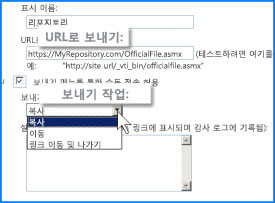
-
URL로 보내기 텍스트 상자에 대상 사이트의 전송 지점으로 연결되는 URL을 입력합니다.
팁: 이 URL은 대상 저장소의 콘텐츠 구성 도우미: 설정 페이지에 있는 전송 지점 섹션에서 확인할 수 있습니다.
-
(선택 사항) 사용자가 직접 저장소에 레코드를 전송할 수 있도록 하려면 보내기 메뉴를 통한 수동 전송 허용을 선택합니다. 이렇게 하면 사용자가 문서 라이브러리의 리본 메뉴에서 보내기를 클릭할 때 SharePoint에서 연결을 옵션으로 표시합니다.
-
보내기 작업 목록에서 다음 값 중 하나를 선택합니다.
-
복사 문서의 복사본을 만들어 대상 저장소로 전송하려면 이 옵션을 선택합니다.
-
이동 대상 저장소로 문서를 이동하려면 이 옵션을 선택합니다. 사용자가 원래 위치에서 문서에 액세스할 수 없게 됩니다.
-
이동 후 링크 남기기 대상 저장소로 문서를 이동하고 문서 정보에 대한 링크를 만들려면 이 옵션을 선택합니다. 사용자가 이 링크를 클릭하면 문서 URL과 문서 메타데이터가 표시된 페이지가 나타납니다.
-
-
설명 대화 상자에 감사 내역에 추가할 정보를 모두 입력합니다. 사용자가 이 연결을 사용해 문서를 전송하면 감사 내역이 만들어집니다.
참고: 이전 단계에서 이동 후 링크 남기기를 선택한 경우에는 이 설명도 정보 페이지에 나타납니다.
-
연결 추가를 클릭하여 연결을 만듭니다.
연결 편집
문서 저장소 또는 레코드 센터에 대한 기존 연결을 편집하려면 다음 단계를 실행합니다.
-
회사 또는 학교 계정(으)로 Microsoft 365에 로그인합니다.
-
SharePoint 관리 센터로 이동합니다.
-
레코드 관리 를 선택 합니다.
-
보내기 연결 목록에서 변경할 연결을 선택합니다.
-
원하는 연결 설정을 편집합니다.
-
연결 업데이트를 클릭합니다.
연결 삭제
문서 저장소 또는 레코드 저장소에 대한 기존 연결을 삭제하려면 다음 단계를 실행합니다.
-
회사 또는 학교 계정(으)로 Microsoft 365에 로그인합니다.
-
SharePoint 관리 센터로 이동합니다.
-
레코드 관리 를 선택 합니다.
-
보내기 연결 목록에서 삭제할 연결을 선택합니다.
-
연결 제거를 클릭합니다.










